Оглавление
├──1. Введение
├────1.1. Определение сплит клавиатур
├────1.2. История сплит клавиатур
├────1.3. Преимущества и недостатки
├────1.4. Разновидности сплит клавиатур
├──────1.4.1. Фиксированные сплит клавиатуры (моносплиты)
├──────1.4.2. Полностью разделяемые сплит клавиатуры
├──────1.4.3. Аккордовые клавиатуры
├────1.5. Размеры сплит клавиатур
├──2. Строение клавиатуры
├────2.1. Платы
├────2.2. Микроконтроллеры
├────2.3. Свитчи
├────2.4. Кейкапы
├──────2.4.1. Материалы
├────────2.4.1.1. ABS — Акрилонитрилбутадиенстирол
├────────2.4.1.2. PBT — Полибутилентерефталат
├────────2.4.1.3. POM — Полиоксиметилен
├──────2.4.2. Способы нанесения символов на клавиши
├────────2.4.2.1. Тампопечать
├────────2.4.2.2. Лазерная маркировка
├────────2.4.2.3. Двухкомпонентный (Double-shot)
├────────2.4.2.4. Сублимация (dye-sublimation)
├────────2.4.2.5 Бланковые (пустые) кейкапы
├──────2.4.3. Профили кейкапов
├──────2.4.4. Кастомные кейкапы
├────2.5. Проводка и соединения
├──────2.5.1. Соединение половинок клавиатуры
├──────2.5.2. Кастомные кабели
├────2.6. Корпуса
├──────2.6.1. Акриловые корпуса (слоеные)
├──────2.6.2. Пластиковые корпуса (3D печать)
├──────2.6.3. Литые из пластика корпуса
├──────2.6.4. Металлические корпуса
├──────2.6.5. Корпуса из PCB
├────2.7. Дополнительные модули
├──────2.7.1. Трекболы
├──────2.7.2. Экраны
├──────2.7.3. Энкодеры
├──3. Печать на сплит клавиатуре
├────3.1. Организация рабочего пространства
├────3.2. Обучение слепой печати
├────3.3. Тренировка слепой печати
├──4. Прошивка и программирование
├────4.1. Введение в QMK
├──────4.1.2. Подготовка рабочего пространства
├──────4.1.3. Структура проекта QMK
├──────4.1.4. Изменение раскладки в QMK
├──────4.1.5. Компиляция прошивки
├────4.2. Введение в Vial
├──────4.2.1. Отличия Vial от VIA
├──────4.2.2. Переназначение клавиш (вкладка Keymap)
├────────4.2.2.1. Basic
├────────4.2.2.2. ISO/JIS
├────────4.2.2.3. Layers
├────────4.2.2.4. Quantum
├────────4.2.2.5. Backlight
├────────4.2.2.6. App, Media and Mouse
├────────4.2.2.7. Tap Dance
├────────4.2.2.8. Вкладка User
├────────4.2.2.9. Вкладка Macro
├──────4.2.3. Создание собственных клавиш (функций)
├────────4.2.3.1. Создание макросов (Macros)
├────────4.2.3.2. Создание клавиш Tap Dance
├────────4.2.3.3. Создание комбинаций клавиш (Combos)
├────────4.2.3.4. Вкладка «Key Overrides"
├────────4.2.3.5. Вкладка «QMK Settings"
├────────4.2.3.6. Вкладка «Matrix tester"
├──5. Сообщества и ресурсы
├──1. Введение
├────1.1. Определение сплит клавиатур
├────1.2. История сплит клавиатур
├────1.3. Преимущества и недостатки
├────1.4. Разновидности сплит клавиатур
├──────1.4.1. Фиксированные сплит клавиатуры (моносплиты)
├──────1.4.2. Полностью разделяемые сплит клавиатуры
├──────1.4.3. Аккордовые клавиатуры
├────1.5. Размеры сплит клавиатур
├──2. Строение клавиатуры
├────2.1. Платы
├────2.2. Микроконтроллеры
├────2.3. Свитчи
├────2.4. Кейкапы
├──────2.4.1. Материалы
├────────2.4.1.1. ABS — Акрилонитрилбутадиенстирол
├────────2.4.1.2. PBT — Полибутилентерефталат
├────────2.4.1.3. POM — Полиоксиметилен
├──────2.4.2. Способы нанесения символов на клавиши
├────────2.4.2.1. Тампопечать
├────────2.4.2.2. Лазерная маркировка
├────────2.4.2.3. Двухкомпонентный (Double-shot)
├────────2.4.2.4. Сублимация (dye-sublimation)
├────────2.4.2.5 Бланковые (пустые) кейкапы
├──────2.4.3. Профили кейкапов
├──────2.4.4. Кастомные кейкапы
├────2.5. Проводка и соединения
├──────2.5.1. Соединение половинок клавиатуры
├──────2.5.2. Кастомные кабели
├────2.6. Корпуса
├──────2.6.1. Акриловые корпуса (слоеные)
├──────2.6.2. Пластиковые корпуса (3D печать)
├──────2.6.3. Литые из пластика корпуса
├──────2.6.4. Металлические корпуса
├──────2.6.5. Корпуса из PCB
├────2.7. Дополнительные модули
├──────2.7.1. Трекболы
├──────2.7.2. Экраны
├──────2.7.3. Энкодеры
├──3. Печать на сплит клавиатуре
├────3.1. Организация рабочего пространства
├────3.2. Обучение слепой печати
├────3.3. Тренировка слепой печати
├──4. Прошивка и программирование
├────4.1. Введение в QMK
├──────4.1.2. Подготовка рабочего пространства
├──────4.1.3. Структура проекта QMK
├──────4.1.4. Изменение раскладки в QMK
├──────4.1.5. Компиляция прошивки
├────4.2. Введение в Vial
├──────4.2.1. Отличия Vial от VIA
├──────4.2.2. Переназначение клавиш (вкладка Keymap)
├────────4.2.2.1. Basic
├────────4.2.2.2. ISO/JIS
├────────4.2.2.3. Layers
├────────4.2.2.4. Quantum
├────────4.2.2.5. Backlight
├────────4.2.2.6. App, Media and Mouse
├────────4.2.2.7. Tap Dance
├────────4.2.2.8. Вкладка User
├────────4.2.2.9. Вкладка Macro
├──────4.2.3. Создание собственных клавиш (функций)
├────────4.2.3.1. Создание макросов (Macros)
├────────4.2.3.2. Создание клавиш Tap Dance
├────────4.2.3.3. Создание комбинаций клавиш (Combos)
├────────4.2.3.4. Вкладка «Key Overrides"
├────────4.2.3.5. Вкладка «QMK Settings"
├────────4.2.3.6. Вкладка «Matrix tester"
├──5. Сообщества и ресурсы
Оглавление
1. Введение
1.1. Определение сплит клавиатур
1.2. История сплит клавиатур
1.3. Преимущества и недостатки
1.4. Разновидности сплит клавиатур
1.4.1. Фиксированные сплит клавиатуры (моносплиты)
1.4.2. Полностью разделяемые сплит клавиатуры
1.4.3. Аккордовые клавиатуры
1.5. Размеры сплит клавиатур
2.1. Платы
2.2. Микроконтроллеры
2.3. Свитчи
2.4. Кейкапы
2.4.1. Материалы
2.4.1.1. ABS — Акрилонитрилбутадиенстирол
2.4.1.2. PBT — Полибутилентерефталат
2.4.1.3. POM — Полиоксиметилен
2.4.2. Способы нанесения символов на клавиши
2.4.2.1. Тампопечать
2.4.2.2. Лазерная маркировка
2.4.2.3. Двухкомпонентный (Double-shot)
2.4.2.4. Сублимация (dye-sublimation)
2.4.2.5 Бланковые (пустые) кейкапы
2.4.3. Профили кейкапов
2.4.4. Кастомные кейкапы
2.5. Проводка и соединения
2.5.1. Соединение половинок клавиатуры
2.5.2. Кастомные кабели
2.6. Корпуса
2.6.1. Акриловые корпуса (слоеные)
2.6.2. Пластиковые корпуса (3D печать)
2.6.3. Литые из пластика корпуса
2.6.4. Металлические корпуса
2.6.5. Корпуса из PCB
2.7. Дополнительные модули
2.7.1. Трекболы
2.7.2. Экраны
2.7.3. Энкодеры
3. Печать на сплит клавиатуре
3.1. Организация рабочего пространства
3.2. Обучение слепой печати
3.3. Тренировка слепой печати
4. Прошивка и программирование
4.1. Введение в QMK
4.1.2. Подготовка рабочего пространства
4.1.3. Структура проекта QMK
4.1.4. Изменение раскладки в QMK
4.1.5. Компиляция прошивки
4.2. Введение в Vial
4.2.1. Отличия Vial от VIA
4.2.2. Переназначение клавиш (вкладка Keymap)
4.2.2.1. Basic
4.2.2.2. ISO/JIS
4.2.2.3. Layers
4.2.2.4. Quantum
4.2.2.5. Backlight
4.2.2.6. App, Media and Mouse
4.2.2.7. Tap Dance
4.2.2.8. Вкладка User
4.2.2.9. Вкладка Macro
4.2.3. Создание собственных клавиш (функций)
4.2.3.1. Создание макросов (Macros)
4.2.3.2. Создание клавиш Tap Dance
4.2.3.3. Создание комбинаций клавиш (Combos)
4.2.3.4. Вкладка «Key Overrides"
4.2.3.5. Вкладка «QMK Settings"
4.2.3.6. Вкладка «Matrix tester"
5. Сообщества и ресурсы
1. Введение
1.1. Определение сплит клавиатур
1.2. История сплит клавиатур
1.3. Преимущества и недостатки
1.4. Разновидности сплит клавиатур
1.4.1. Фиксированные сплит клавиатуры (моносплиты)
1.4.2. Полностью разделяемые сплит клавиатуры
1.4.3. Аккордовые клавиатуры
1.5. Размеры сплит клавиатур
2.1. Платы
2.2. Микроконтроллеры
2.3. Свитчи
2.4. Кейкапы
2.4.1. Материалы
2.4.1.1. ABS — Акрилонитрилбутадиенстирол
2.4.1.2. PBT — Полибутилентерефталат
2.4.1.3. POM — Полиоксиметилен
2.4.2. Способы нанесения символов на клавиши
2.4.2.1. Тампопечать
2.4.2.2. Лазерная маркировка
2.4.2.3. Двухкомпонентный (Double-shot)
2.4.2.4. Сублимация (dye-sublimation)
2.4.2.5 Бланковые (пустые) кейкапы
2.4.3. Профили кейкапов
2.4.4. Кастомные кейкапы
2.5. Проводка и соединения
2.5.1. Соединение половинок клавиатуры
2.5.2. Кастомные кабели
2.6. Корпуса
2.6.1. Акриловые корпуса (слоеные)
2.6.2. Пластиковые корпуса (3D печать)
2.6.3. Литые из пластика корпуса
2.6.4. Металлические корпуса
2.6.5. Корпуса из PCB
2.7. Дополнительные модули
2.7.1. Трекболы
2.7.2. Экраны
2.7.3. Энкодеры
3. Печать на сплит клавиатуре
3.1. Организация рабочего пространства
3.2. Обучение слепой печати
3.3. Тренировка слепой печати
4. Прошивка и программирование
4.1. Введение в QMK
4.1.2. Подготовка рабочего пространства
4.1.3. Структура проекта QMK
4.1.4. Изменение раскладки в QMK
4.1.5. Компиляция прошивки
4.2. Введение в Vial
4.2.1. Отличия Vial от VIA
4.2.2. Переназначение клавиш (вкладка Keymap)
4.2.2.1. Basic
4.2.2.2. ISO/JIS
4.2.2.3. Layers
4.2.2.4. Quantum
4.2.2.5. Backlight
4.2.2.6. App, Media and Mouse
4.2.2.7. Tap Dance
4.2.2.8. Вкладка User
4.2.2.9. Вкладка Macro
4.2.3. Создание собственных клавиш (функций)
4.2.3.1. Создание макросов (Macros)
4.2.3.2. Создание клавиш Tap Dance
4.2.3.3. Создание комбинаций клавиш (Combos)
4.2.3.4. Вкладка «Key Overrides"
4.2.3.5. Вкладка «QMK Settings"
4.2.3.6. Вкладка «Matrix tester"
5. Сообщества и ресурсы
1. Введение
Этот гайд создан для тех, кто интересуется сплит клавиатурами, но еще не знаком с их особенностями и преимуществами или рассматривает переход на них. Главная цель гайда – предоставить всестороннюю информацию о сплит клавиатурах: от их истории и типов до подробного рассмотрения их конструкции, обучения слепой печати, изменения раскладки и так далее.
Мы стремимся сделать переход на сплит клавиатуру максимально плавным и безболезненным. Понимание того, как они устроены и как их можно адаптировать под свои нужды, снизит барьер входа и поможет преодолеть опасения перед переходом.
Этот гайд создан для тех, кто интересуется сплит клавиатурами, но еще не знаком с их особенностями и преимуществами или рассматривает переход на них. Главная цель гайда – предоставить всестороннюю информацию о сплит клавиатурах: от их истории и типов до подробного рассмотрения их конструкции, обучения слепой печати, изменения раскладки и так далее.
Мы стремимся сделать переход на сплит клавиатуру максимально плавным и безболезненным. Понимание того, как они устроены и как их можно адаптировать под свои нужды, снизит барьер входа и поможет преодолеть опасения перед переходом.
1.1. Определение сплит клавиатур
Сплит клавиатура — это тип клавиатур, разделенных на несколько частей, что позволяет пользователю регулировать расстояние и угол между отдельными блоками клавиш. Это обеспечивает большую эргономичность и комфорт при длительной работе, так как можно адаптировать расположение клавиш под индивидуальные особенности рук пользователя. В отличие от них, монолитные (или традиционные) клавиатуры представляют собой единое целое, без возможности изменения конфигурации.
Ключевой особенностью сплит клавиатур, помимо их эргономичного дизайна, является использование слоёв, которые радикально меняют подход к печати. Слои позволяют пользователю назначить множество функций на одну и ту же клавишу в зависимости от контекста, что значительно экономит пространство и упрощает доступ к необходимым командам без перестановки рук. Таким образом, одна сплит клавиатура с 42 клавишами может заменить несколько полноразмерных традиционных клавиатур.
На картинке ниже видно, как сплит клавиатура с 42 клавишами и 4 слоями объединяет в себе функциональность нескольких полноразмерных клавиатур в одном компактном устройстве.
Сплит клавиатура — это тип клавиатур, разделенных на несколько частей, что позволяет пользователю регулировать расстояние и угол между отдельными блоками клавиш. Это обеспечивает большую эргономичность и комфорт при длительной работе, так как можно адаптировать расположение клавиш под индивидуальные особенности рук пользователя. В отличие от них, монолитные (или традиционные) клавиатуры представляют собой единое целое, без возможности изменения конфигурации.
Ключевой особенностью сплит клавиатур, помимо их эргономичного дизайна, является использование слоёв, которые радикально меняют подход к печати. Слои позволяют пользователю назначить множество функций на одну и ту же клавишу в зависимости от контекста, что значительно экономит пространство и упрощает доступ к необходимым командам без перестановки рук. Таким образом, одна сплит клавиатура с 42 клавишами может заменить несколько полноразмерных традиционных клавиатур.
На картинке ниже видно, как сплит клавиатура с 42 клавишами и 4 слоями объединяет в себе функциональность нескольких полноразмерных клавиатур в одном компактном устройстве.

1.2. История сплит клавиатур
Сплит клавиатуры стали важным достижением в области эргономики, направленным на снижение мышечного напряжения и улучшение осанки пользователей при длительной работе за компьютером.
Начало пути: от Шолеса к Кроемеру
История сплит клавиатур начинается с критики традиционной прямой раскладки клавиатуры, запатентованной Христофором Латамом Шолесом в 1878 году. Этот дизайн, несмотря на его широкое распространение, со временем стал ассоциироваться с повышенным риском развития мышечных напряжений и болей в руках и плечах у активных пользователей.
Патент Шолеса на дизайн QWERTY клавиатуры, 1878 год
Сплит клавиатуры стали важным достижением в области эргономики, направленным на снижение мышечного напряжения и улучшение осанки пользователей при длительной работе за компьютером.
Начало пути: от Шолеса к Кроемеру
История сплит клавиатур начинается с критики традиционной прямой раскладки клавиатуры, запатентованной Христофором Латамом Шолесом в 1878 году. Этот дизайн, несмотря на его широкое распространение, со временем стал ассоциироваться с повышенным риском развития мышечных напряжений и болей в руках и плечах у активных пользователей.
Патент Шолеса на дизайн QWERTY клавиатуры, 1878 год

Первое серьезное предложение по изменению дизайна клавиатуры для улучшения её эргономики было сделано в 1920-х годах, но исследования в этом направлении активизировались лишь с работами Карла Кроемера в 1960-х годах. Кроемер экспериментировал с различными углами и расположениями клавиш, демонстрируя, что модификации дизайна могут значительно снизить дискомфорт и улучшить производительность печати.
Экспериментальная сплит-клавиатура Кроемера, демонстрирующая ранние исследования эргономики печати
Экспериментальная сплит-клавиатура Кроемера, демонстрирующая ранние исследования эргономики печати

Развитие и коммерциализация
В конце 20-го века, на фоне роста популярности персональных компьютеров, возникла потребность в решениях для предотвращения проблем с опорно-двигательным аппаратом среди пользователей. Клавиатуры Maltron, представленные на рынке в 1980-х годах, стали одним из первых решений, предложив эргономичную раскладку и сплит дизайн для снижения нагрузки на руки.
3D клавиатура Maltron
В конце 20-го века, на фоне роста популярности персональных компьютеров, возникла потребность в решениях для предотвращения проблем с опорно-двигательным аппаратом среди пользователей. Клавиатуры Maltron, представленные на рынке в 1980-х годах, стали одним из первых решений, предложив эргономичную раскладку и сплит дизайн для снижения нагрузки на руки.
3D клавиатура Maltron

Этот успех подтолкнул крупных технологических игроков, таких как Apple и Microsoft, к разработке собственных эргономичных клавиатур в 1990-х. Их продукты быстро завоевали популярность благодаря удобству использования и эффективности в предотвращении заболеваний, связанных с длительной работой за компьютером.
Apple Adjustable Keyboard
Apple Adjustable Keyboard

Microsoft Natural Keyboard, представленная в 1994 году, стала символом эргономического дизайна клавиатур.
Microsoft Natural Keyboard
Microsoft Natural Keyboard

Так, начав с инноваций Maltron, коммерческое развитие эргономичных клавиатур привело к их широкому признанию и использованию, значительно улучшив комфорт работы за компьютером для многих пользователей.
Научное подтверждение и широкое признание
Исследования конца 1990-х и начала 2000-х годов подтвердили, что сплит клавиатуры могут значительно уменьшать напряжение в руках, улучшать осанку и снижать болевые ощущения у пользователей. Эти открытия привели к тому, что к концу 2000-х годов сплит клавиатуры стали лидерами продаж среди всех клавиатур в розничной торговле США, подтверждая их эргономическую ценность и популярность среди широкой аудитории пользователей.
Современное развитие и технологические тенденции сплит-клавиатур
На текущем этапе развития, рынок сплит клавиатур продолжает демонстрировать стремительный рост, обогащаясь новыми технологиями и инновациями. Производители не останавливаются на достигнутом и внедряют передовые решения для улучшения пользовательского опыта. Среди последних тенденций – добавление беспроводных технологий, улучшенной эргономики, настраиваемой подсветки и программирования клавиш, что делает сплит клавиатуры еще более адаптивными к индивидуальным потребностям пользователей.
Исследования конца 1990-х и начала 2000-х годов подтвердили, что сплит клавиатуры могут значительно уменьшать напряжение в руках, улучшать осанку и снижать болевые ощущения у пользователей. Эти открытия привели к тому, что к концу 2000-х годов сплит клавиатуры стали лидерами продаж среди всех клавиатур в розничной торговле США, подтверждая их эргономическую ценность и популярность среди широкой аудитории пользователей.
Современное развитие и технологические тенденции сплит-клавиатур
На текущем этапе развития, рынок сплит клавиатур продолжает демонстрировать стремительный рост, обогащаясь новыми технологиями и инновациями. Производители не останавливаются на достигнутом и внедряют передовые решения для улучшения пользовательского опыта. Среди последних тенденций – добавление беспроводных технологий, улучшенной эргономики, настраиваемой подсветки и программирования клавиш, что делает сплит клавиатуры еще более адаптивными к индивидуальным потребностям пользователей.
1.3. Преимущества и недостатки
Преимущества сплит клавиатур:
Преимущества сплит клавиатур:
- Эргономичность: Благодаря возможности регулировать расположение частей клавиатуры, пользователь может достичь оптимального положения рук, снижая риск развития туннельного синдрома и других заболеваний, связанных с длительной работой за компьютером.
- Наличие слоев: Слои значительно уменьшают размер клавиатуры, сохраняя и даже расширяя функциональность.
- Пользовательская адаптация: Сплит клавиатуры позволяют настроить раскладку под себя, предоставляя максимальную адаптивность под нужнды каждого пользователя.
- Портативность: Некоторые модели сплит клавиатур могут быть легко разделены и упакованы для переноски.
- Стоимость: Из-за меньшего объема производства сплит клавиатуры часто стоят дороже, чем их традиционные аналоги.
- Период адаптации: Переход на сплит клавиатуру может потребовать времени для привыкания к новой конфигурации и способу печати.
- Сложность настройки: Настройка и кастомизация сплит клавиатур могут казаться более сложными из-за их конструкции и необходимости программирования.
1.4. Разновидности сплит клавиатур
Сплит клавиатуры можно классифицировать по нескольким параметрам, включая количество частей, способ соединения и возможность кастомизации. Наиболее популярные разновидности:
Сплит клавиатуры можно классифицировать по нескольким параметрам, включая количество частей, способ соединения и возможность кастомизации. Наиболее популярные разновидности:
1.4.1. Фиксированные сплит клавиатуры (моносплиты)
Такие клавиатуры имеют жестко заданный угол и расстояние между двумя частями.
Reviung 41
Такие клавиатуры имеют жестко заданный угол и расстояние между двумя частями.
Reviung 41

1.4.2. Полностью разделяемые сплит клавиатуры
Эти клавиатуры состоят из двух или более частей, которые могут быть расположены в любом удобном положении. Внутри этой категории можно выделить несколько подкатегорий на основе дизайна и расположения клавиш:
Классические плоские сплит клавиатуры
Плоские сплит клавиатуры сохраняют традиционную плоскую форму и имеют смещение по горизонтали, чтобы соответствовать естественному положению пальцев
Cantor
Эти клавиатуры состоят из двух или более частей, которые могут быть расположены в любом удобном положении. Внутри этой категории можно выделить несколько подкатегорий на основе дизайна и расположения клавиш:
Классические плоские сплит клавиатуры
Плоские сплит клавиатуры сохраняют традиционную плоскую форму и имеют смещение по горизонтали, чтобы соответствовать естественному положению пальцев
Cantor

Вогнутые Сплит клавиатуры
Вогнутые сплит клавиатуры предлагают клавиши, размещенные в вогнутой форме, чтобы еще лучше соответствовать естественному движению пальцев, уменьшая усталость.
Scylla
Вогнутые сплит клавиатуры предлагают клавиши, размещенные в вогнутой форме, чтобы еще лучше соответствовать естественному движению пальцев, уменьшая усталость.
Scylla

Ортолинейные сплит клавиатуры:
Ортолинейные сплит клавиатуры имеют клавиши, расположенные в строгих горизонтальных и вертикальных рядах без сдвига.
Let's Split
Ортолинейные сплит клавиатуры имеют клавиши, расположенные в строгих горизонтальных и вертикальных рядах без сдвига.
Let's Split

1.4.3. Аккордовые клавиатуры
Аккордовые клавиатуры — это устройства ввода, в которых для ввода символов или команд используется комбинация нажатий нескольких клавиш одновременно, подобно аккордам на музыкальных инструментах. Каждое сочетание клавиш соответствует определённому символу или действию. Это достаточно редкий вид клавиатур из-за сложности использования.
Аккордовая клавиатура CyKey
Аккордовые клавиатуры — это устройства ввода, в которых для ввода символов или команд используется комбинация нажатий нескольких клавиш одновременно, подобно аккордам на музыкальных инструментах. Каждое сочетание клавиш соответствует определённому символу или действию. Это достаточно редкий вид клавиатур из-за сложности использования.
Аккордовая клавиатура CyKey

1.5. Размеры сплит клавиатур
Размеры сплит клавиатур варьируются для удовлетворения различных потребностей пользователей, среди которых наиболее распространены варианты 3x6 и 4x6, где первая цифра - количество рядов основных клавиш на одной половинке, а вторая - количество столбцов. Модель 3x6, например, подчеркивает минимализм, но требует от пользователей полагаться на слои для доступа к цифровым и символьным клавишам, для чего нужна адаптация. Модель 4x6 предлагает немного больше клавиш, что может облегчить адаптационный период для новых пользователей сплит клавиатур. В раскладке этой модели предполагается наличие цифрового ряда в большинстве раскладок, но дотянуться до него пальцами руки среднего размера бывает затруднительно. Тем не менее, выбор размера клавиатуры - это всегда индивидуальный вопрос, зависящий от личных предпочтений и особенностей использования.
Размеры сплит клавиатур варьируются для удовлетворения различных потребностей пользователей, среди которых наиболее распространены варианты 3x6 и 4x6, где первая цифра - количество рядов основных клавиш на одной половинке, а вторая - количество столбцов. Модель 3x6, например, подчеркивает минимализм, но требует от пользователей полагаться на слои для доступа к цифровым и символьным клавишам, для чего нужна адаптация. Модель 4x6 предлагает немного больше клавиш, что может облегчить адаптационный период для новых пользователей сплит клавиатур. В раскладке этой модели предполагается наличие цифрового ряда в большинстве раскладок, но дотянуться до него пальцами руки среднего размера бывает затруднительно. Тем не менее, выбор размера клавиатуры - это всегда индивидуальный вопрос, зависящий от личных предпочтений и особенностей использования.
2. Строение клавиатуры
2.1. Платы
Плата клавиатуры — это фундаментальный элемент, служащий основой для размещения всех ключевых компонентов клавиатуры, включая свитчи, микроконтроллеры, hotswap-сокеты, диоды и прочие элементы. Она не только поддерживает физическое размещение этих компонентов в нужных позициях, но и играет ключевую роль в передаче электрических сигналов от свитчей и других компонентов к микроконтроллеру.
Плата клавиатуры Corne
Плата клавиатуры — это фундаментальный элемент, служащий основой для размещения всех ключевых компонентов клавиатуры, включая свитчи, микроконтроллеры, hotswap-сокеты, диоды и прочие элементы. Она не только поддерживает физическое размещение этих компонентов в нужных позициях, но и играет ключевую роль в передаче электрических сигналов от свитчей и других компонентов к микроконтроллеру.
Плата клавиатуры Corne

2.2. Микроконтроллеры
Микроконтроллеры — это центральные элементы сплит клавиатур, выполняющие функцию обработки нажатий клавиш и других команд. В отличие от традиционных клавиатур, для полностью разделяемых сплит клавиатур часто требуется по одному микроконтроллеру на каждую часть, обеспечивая независимую и эффективную работу обеих половин.
Black Pill STM32 Arm Controller
Микроконтроллеры — это центральные элементы сплит клавиатур, выполняющие функцию обработки нажатий клавиш и других команд. В отличие от традиционных клавиатур, для полностью разделяемых сплит клавиатур часто требуется по одному микроконтроллеру на каждую часть, обеспечивая независимую и эффективную работу обеих половин.
Black Pill STM32 Arm Controller

2.3. Свитчи
Существуют три основных типа свитчей: механические, мембранные и оптические, каждый из которых предлагает различные ощущения при нажатии и уровень шума. Механические свитчи популярны своей долговечностью и разнообразием тактильных характеристик.
Кроме того, свитчи делятся на высокопрофильные и низкопрофильные. Они отличаются высотой и, соответственно, ощущением при нажатии.
Рассмотрим характеристики различных типов одних из самых популярных высокопрофильных свитчей от Gateron
Существуют три основных типа свитчей: механические, мембранные и оптические, каждый из которых предлагает различные ощущения при нажатии и уровень шума. Механические свитчи популярны своей долговечностью и разнообразием тактильных характеристик.
Кроме того, свитчи делятся на высокопрофильные и низкопрофильные. Они отличаются высотой и, соответственно, ощущением при нажатии.
Рассмотрим характеристики различных типов одних из самых популярных высокопрофильных свитчей от Gateron

Каждая из характеристик относится к различным аспектам поведения и ощущений от свитчей в клавиатуре. Вот объяснение каждой из них:
Сила активации (Actuation force): Это сила, необходимая для активации переключателя, то есть для регистрации нажатия клавиши. Измеряется в грамм-силах (gf). Большая сила активации означает, что для нажатия клавиши требуется больше усилия, что может снизить вероятность случайных нажатий, но также может привести к быстрому утомлению пальцев.
Предварительный ход (Pre-travel): Это расстояние, которое клавиша проходит до момента активации переключателя. Измеряется в миллиметрах (mm). Меньшее значение предварительного хода означает более быструю реакцию клавиши на нажатие.
Ход клавиши (Travel distance): Общее расстояние, на которое клавиша опускается при полном нажатии, также измеряется в миллиметрах. Это значение включает в себя предварительный ход и дополнительное расстояние до полного нажатия.
Поведение (Behavior): Описывает тактильные ощущения и звук при нажатии клавиши
Предварительная смазка (Pre-lubed): Указывает на то, что переключатель уже смазан с завода, что обычно делает его более плавным и тихим в использовании.
Уровень звука (Sound level): Описывает громкость звука, издаваемого переключателем при нажатии.
Выбор свитчей зависит от личных предпочтений пользователя в плане силы нажатия, уровня шума и тактильного отклика. Некоторые предпочитают мягкие и тихие, другие — более жесткие и кликающие.
Сила активации (Actuation force): Это сила, необходимая для активации переключателя, то есть для регистрации нажатия клавиши. Измеряется в грамм-силах (gf). Большая сила активации означает, что для нажатия клавиши требуется больше усилия, что может снизить вероятность случайных нажатий, но также может привести к быстрому утомлению пальцев.
Предварительный ход (Pre-travel): Это расстояние, которое клавиша проходит до момента активации переключателя. Измеряется в миллиметрах (mm). Меньшее значение предварительного хода означает более быструю реакцию клавиши на нажатие.
Ход клавиши (Travel distance): Общее расстояние, на которое клавиша опускается при полном нажатии, также измеряется в миллиметрах. Это значение включает в себя предварительный ход и дополнительное расстояние до полного нажатия.
Поведение (Behavior): Описывает тактильные ощущения и звук при нажатии клавиши
- Линейные свитчи - это самый простой тип. Они имеют одинаковое сопротивление на протяжении всего нажатия клавиши до достижения дна. Нет тактильной обратной связи или шума при достижении точки активации (момент, когда нажатие клавиши регистрируется - обычно где-то в середине). Поэтому большую часть времени вы, вероятно, будете нажимать клавиши до конца.
- Тактильные свитчи - обеспечивают тактильную обратную связь при достижении точки активации. Когда вы нажимаете клавишу, вы почувствуете небольшой упор, который сообщает вам, что ваше нажатие клавиши было успешно зарегистрировано.
- Кликающие (Clicky) свитчи - создают дополнительный звук щелчка при достижении точки активации.
Предварительная смазка (Pre-lubed): Указывает на то, что переключатель уже смазан с завода, что обычно делает его более плавным и тихим в использовании.
Уровень звука (Sound level): Описывает громкость звука, издаваемого переключателем при нажатии.
- Тихий (Quiet): Издает минимальный шум при нажатии.
- Кликающий (Clicky): Создает заметный звук щелчка при активации.
- Мягкий (Gentle): Производит звук, который громче, чем у тихих переключателей, но мягче, чем у кликающих.
Выбор свитчей зависит от личных предпочтений пользователя в плане силы нажатия, уровня шума и тактильного отклика. Некоторые предпочитают мягкие и тихие, другие — более жесткие и кликающие.
2.4. Кейкапы
Кейкапы - это не просто декоративные элементы клавиатуры, они играют важную роль в пользовательском опыте. Кейкапы не только добавляют стиль и индивидуальность клавиатуре, но и могут изменить тактильные ощущения и звук при нажатии клавиш. В этом разделе мы рассмотрим значимость кейкапов, их влияние на визуальное и тактильное восприятие клавиатуры, а также ключевые аспекты их выбора.
Кейкапы - это не просто декоративные элементы клавиатуры, они играют важную роль в пользовательском опыте. Кейкапы не только добавляют стиль и индивидуальность клавиатуре, но и могут изменить тактильные ощущения и звук при нажатии клавиш. В этом разделе мы рассмотрим значимость кейкапов, их влияние на визуальное и тактильное восприятие клавиатуры, а также ключевые аспекты их выбора.
2.4.1. Материалы
Кейкапы создаются из множества различных материалов. Каждый найдет для себя дизайн под свой вкус.
В большинстве своем для изготовления кейкапов используется пластик. Из него наиболее распространены три типа.
По степени распространенности они располагаются следующим образом: ABS, PBT и POM.
Вот удобная таблица сравнения каждого из пластиков:
Кейкапы создаются из множества различных материалов. Каждый найдет для себя дизайн под свой вкус.
В большинстве своем для изготовления кейкапов используется пластик. Из него наиболее распространены три типа.
По степени распространенности они располагаются следующим образом: ABS, PBT и POM.
Вот удобная таблица сравнения каждого из пластиков:
2.4.1.1. ABS – Акрилонитрилбутадиенстирол
Самый распространенный пластик в современном мире механических клавиатур. ABS дешев и относительно долговечен.
По своей природе ABS гладкий. Это придает клавишам ABS в скользкую, "мокрую" текстуру.
Возможно получить текстурированный ABS, однако со временем эта текстура изнашивается. Фактически, ABS изнашивается быстрее всех остальных видов пластика.
Это не единственный недостаток ABS, со временем клавиши не только становятся блестящими от износа, а также желтеют при постоянном воздействии УФ-излучения.
Самый распространенный пластик в современном мире механических клавиатур. ABS дешев и относительно долговечен.
По своей природе ABS гладкий. Это придает клавишам ABS в скользкую, "мокрую" текстуру.
Возможно получить текстурированный ABS, однако со временем эта текстура изнашивается. Фактически, ABS изнашивается быстрее всех остальных видов пластика.
Это не единственный недостаток ABS, со временем клавиши не только становятся блестящими от износа, а также желтеют при постоянном воздействии УФ-излучения.
2.4.1.2. PBT – Полибутилентерефталат
PBT, представляющий собой более качественный и соответственно более дорогой вариант, пользуется популярностью в мире клавиатур. В сравнении с ABS, PBT выделяется своей повышенной твердостью.
Текстура PBT отличается зернистостью или сухостью на ощупь, что является заметно отличается от гладкости клавиш, изготовленных из ABS. Тем не менее, на рынке существуют наборы PBT, которые также могут предложить гладкую текстуру.
Одним из ключевых преимуществ PBT является его медленный износ по сравнению с ABS. Также PBT кейкапы отличаются высокой стойкостью к УФ-излучению, они не желтеют и не теряют своих физических свойств.
Сравнение кейкапов из ABS и PBT пластика
PBT, представляющий собой более качественный и соответственно более дорогой вариант, пользуется популярностью в мире клавиатур. В сравнении с ABS, PBT выделяется своей повышенной твердостью.
Текстура PBT отличается зернистостью или сухостью на ощупь, что является заметно отличается от гладкости клавиш, изготовленных из ABS. Тем не менее, на рынке существуют наборы PBT, которые также могут предложить гладкую текстуру.
Одним из ключевых преимуществ PBT является его медленный износ по сравнению с ABS. Также PBT кейкапы отличаются высокой стойкостью к УФ-излучению, они не желтеют и не теряют своих физических свойств.
Сравнение кейкапов из ABS и PBT пластика

2.4.1.3. POM - Полиоксиметилен
POM нечасто встречается в качестве материала изготовления кейкапов. Твердый и прочный, при этом значительно менее плотный, чем клавиши PBT или ABS.
На ощупь POM похож на ABS с его гладкой поверхностью, которая ощущается "мокрой" на ощупь. Можно сказать, что POM является гибридом, который гладкий как ABS, но также прочный как PBT.
Производителей, использующих POM, не так много, поэтому этот тип пластика является наиболее редким.
Клавиатура с POM кейкапами
POM нечасто встречается в качестве материала изготовления кейкапов. Твердый и прочный, при этом значительно менее плотный, чем клавиши PBT или ABS.
На ощупь POM похож на ABS с его гладкой поверхностью, которая ощущается "мокрой" на ощупь. Можно сказать, что POM является гибридом, который гладкий как ABS, но также прочный как PBT.
Производителей, использующих POM, не так много, поэтому этот тип пластика является наиболее редким.
Клавиатура с POM кейкапами

2.4.2. Способы нанесения символов на клавиши
Существует несколько различных методов нанесения символов, каждый из которых имеет свои преимущества и недостатки, влияющие на износостойкость, ощущение при касании и видимость символов в темноте или при слабом освещении.
Существует несколько различных методов нанесения символов, каждый из которых имеет свои преимущества и недостатки, влияющие на износостойкость, ощущение при касании и видимость символов в темноте или при слабом освещении.
2.4.2.1. Тампопечать
Этот метод включает в себя использование силиконовой подушечки для переноса чернил на клавишу. Тампопечать позволяет нанести детализированные изображения на неровные или криволинейные поверхности. Хотя этот метод может создавать чёткие и яркие изображения, нанесённые таким образом символы могут со временем стираться при интенсивном использовании. Этот способ нанесения символов является самым дешевым.
Этот метод включает в себя использование силиконовой подушечки для переноса чернил на клавишу. Тампопечать позволяет нанести детализированные изображения на неровные или криволинейные поверхности. Хотя этот метод может создавать чёткие и яркие изображения, нанесённые таким образом символы могут со временем стираться при интенсивном использовании. Этот способ нанесения символов является самым дешевым.
2.4.2.2. Лазерная маркировка
Существует несколько различных методов лазерной маркировки: гравировка/абляция, обугливание и вспенивание. Эти процессы похожи в исполнении, основные различия заключаются в количестве применяемого тепла, а также в финишной обработке.
Обугливание нагревает пластик до темного оттенка исходного цвета пластика. Вспенивание оставляет мелкие, затвердевшие пузырьки, которые ярче основной клавиши.
Гравировка, или абляция, как её также называют, выжигает борозды в пластике. Эти борозды могут использоваться несколькими способами: их можно оставить как есть или заполнить цветом. Более творческий вариант заключается в использовании прозрачного пластика для основы кейкапа, покрытии верхнего слоя краской, а затем гравировке верхнего слоя, имитируя процесс двойного литья.
Кейкапы с символами, нанесенными гравировкой лазером
Существует несколько различных методов лазерной маркировки: гравировка/абляция, обугливание и вспенивание. Эти процессы похожи в исполнении, основные различия заключаются в количестве применяемого тепла, а также в финишной обработке.
Обугливание нагревает пластик до темного оттенка исходного цвета пластика. Вспенивание оставляет мелкие, затвердевшие пузырьки, которые ярче основной клавиши.
Гравировка, или абляция, как её также называют, выжигает борозды в пластике. Эти борозды могут использоваться несколькими способами: их можно оставить как есть или заполнить цветом. Более творческий вариант заключается в использовании прозрачного пластика для основы кейкапа, покрытии верхнего слоя краской, а затем гравировке верхнего слоя, имитируя процесс двойного литья.
Кейкапы с символами, нанесенными гравировкой лазером

2.4.2.3. Двухкомпонентный (Double-shot)
Кейкап состоит из двух частей, верхняя часть в которой вырезан символ и нижняя часть в котором этот символ немного выступает, после чего две половинки прессуются и создают одну клавишу.
Такой метод обеспечивает долговечность символов на кейкапах, поскольку они не стираются со временем, как при других методах. Кроме того, это позволяет создавать клавиши с высоким контрастом и четкостью символов, что улучшает видимость и читаемость символов.
Double-shot кейкап в разрезе
Кейкап состоит из двух частей, верхняя часть в которой вырезан символ и нижняя часть в котором этот символ немного выступает, после чего две половинки прессуются и создают одну клавишу.
Такой метод обеспечивает долговечность символов на кейкапах, поскольку они не стираются со временем, как при других методах. Кроме того, это позволяет создавать клавиши с высоким контрастом и четкостью символов, что улучшает видимость и читаемость символов.
Double-shot кейкап в разрезе

2.4.2.4. Сублимация (dye-sublimation)
Процесс, в котором с помощью нагрева под большим давлением краску вживляют в пластик, отличается от обычной печати тем, что здесь краска погружается непосредственно в пластик, а не наносится на него. Такие символы никогда не сотрутся, особенно при наличии качественного пластика в качестве основы клавиши. Минус этого способа в том, что цвет символа всегда будет темнее цвета кейкапа.
Кейкапы с символами, нанесенными сублимацией
Процесс, в котором с помощью нагрева под большим давлением краску вживляют в пластик, отличается от обычной печати тем, что здесь краска погружается непосредственно в пластик, а не наносится на него. Такие символы никогда не сотрутся, особенно при наличии качественного пластика в качестве основы клавиши. Минус этого способа в том, что цвет символа всегда будет темнее цвета кейкапа.
Кейкапы с символами, нанесенными сублимацией

2.4.2.5. Бланковые (пустые) кейкапы
Бланковые кейкапы — это клавиши без нанесённых на них символов или маркировок, предлагающие минималистичный внешний вид. Они популярны среди пользователей, которые желают улучшить свои навыки слепой печати, поскольку отсутствие видимых символов требует полной уверенности в расположении клавиш и не позволяют непроизвольно подглядеть на символы.
Кейкапы без нанесенных символов
Бланковые кейкапы — это клавиши без нанесённых на них символов или маркировок, предлагающие минималистичный внешний вид. Они популярны среди пользователей, которые желают улучшить свои навыки слепой печати, поскольку отсутствие видимых символов требует полной уверенности в расположении клавиш и не позволяют непроизвольно подглядеть на символы.
Кейкапы без нанесенных символов

2.4.3. Профили кейкапов
Существуют различные профили кейкапов, которые влияют на высоту и угол наклона клавиш, а также на общий комфорт и эргономику печати.
Основные профили кейкапов
Существуют различные профили кейкапов, которые влияют на высоту и угол наклона клавиш, а также на общий комфорт и эргономику печати.
Основные профили кейкапов

- Cherry: Один из самых популярных и широко используемых профилей, Cherry имеет умеренную высоту и наклон.
- OEM: Похож на профиль Cherry, но немного выше. Профиль OEM часто встречается на стандартных клавиатурах.
- SA: Высокий профиль с сильно изогнутыми краями, SA обеспечивает ощущение старинных машинок благодаря своему ретро-дизайну.
- MDA: Профиль MDA, или "Melgeek MDA," представляет собой компромисс между низким и высоким профилями, предлагая среднюю высоту с умеренно изогнутыми краями. Это делает его удобным для различных стилей печати.
- XDA: Профиль XDA отличается плоской верхней поверхностью и низким профилем, что обеспечивает однородное ощущение по всей клавиатуре. Его форма подходит для тех, кто предпочитает минималистичный дизайн и одинаковую высоту всех кейкапов.
- DSA: DSA имеет уникальный низкий профиль с симметрично изогнутыми краями, что делает его идеальным для пользователей, ищущих одинаковую высоту и ощущение по всей клавиатуре.
2.4.4. Кастомные кейкапы
Кастомные кейкапы представляют собой индивидуализированные клавиши для клавиатур, позволяющие пользователям адаптировать внешний вид и ощущение своих клавиатур под личные предпочтения. Эти кейкапы могут быть изготовлены из различных материалов, как ABS и PBT, так и металл, дерево, эпоксидная смола и так далее, все ограничивается лишь фантазией авторов.
Кастомный пробел из эпоксидной смолы
Кастомные кейкапы представляют собой индивидуализированные клавиши для клавиатур, позволяющие пользователям адаптировать внешний вид и ощущение своих клавиатур под личные предпочтения. Эти кейкапы могут быть изготовлены из различных материалов, как ABS и PBT, так и металл, дерево, эпоксидная смола и так далее, все ограничивается лишь фантазией авторов.
Кастомный пробел из эпоксидной смолы

Клавиатура, полностью состоящая из кастомных кейкапов
2.5. Проводка и соединения
В этой главе мы углубимся в детали, касающиеся проводки и соединений. Рассмотрим основные способы соединения половинок клавиатур и различные варианты кабелей.
В этой главе мы углубимся в детали, касающиеся проводки и соединений. Рассмотрим основные способы соединения половинок клавиатур и различные варианты кабелей.
2.5.1. Соединение половинок клавиатуры
- TRRS-соединение: Используется TRRS кабель для соединения двух частей сплит клавиатуры. Этот метод подразумевает наличие соответствующего разъема в каждой из половинок клавиатуры для передачи данных и питания.
- Type-C к Type-C соединение: Сплит клавиатуры могут использовать Type-C кабели для соединения двух половин.
- Беспроводное соединение: Некоторые модели сплит клавиатур предлагают беспроводное соединение (чаще всего через Bluetooth), позволяющее уменьшить количество кабелей на рабочем месте.
2.5.2. Кастомные кабели
Кастомные кабели не просто функциональный элемент клавиатуры; они являются также и способом выразить индивидуальность пользователя, а также могут значительно улучшить визуальное восприятие при работе с клавиатурой. Рассмотрим различные аспекты кастомных кабелей.
Двухцветные кабели с паракордовой оплеткой и Techflex'ом
Кастомные кабели не просто функциональный элемент клавиатуры; они являются также и способом выразить индивидуальность пользователя, а также могут значительно улучшить визуальное восприятие при работе с клавиатурой. Рассмотрим различные аспекты кастомных кабелей.
- Паракордовая оплетка: Паракордовая оплетка для кабелей предлагает не только широкий выбор цветов и узоров, но и обеспечивает высокую гибкость и износостойкость. Это делает кабели менее склонными к запутыванию и повреждению при частом использовании. Пользователи могут выбрать цвета и паттерны, которые дополняют цветовую схему их рабочего места или клавиатуры.
- Techflex: Techflex - это плетеный защитный кожух из полиэстера или других материалов, часто используемый поверх оплетки из паракорда для дополнительной защиты и эстетики. Этот слой укрепляет кабель и придает кабелю глянцевый и прозрачный вид. Techflex доступен в различных цветах и может быть прозрачным, что позволяет видеть оплетку паракорда под ним, создавая интересный визуальный эффект.
Двухцветные кабели с паракордовой оплеткой и Techflex'ом

2.6. Корпуса
2.6.1. Акриловые корпуса (слоеные)
Акриловые корпуса обычно состоят из нескольких слоев акрила, скрепленных вместе, чтобы создать твердую и прочную конструкцию. Они могут быть прозрачными или окрашенными в различные цвета. Слоеные акриловые корпуса позволяют свету от подсветки клавиш проникать через корпус, создавая эффект свечения по краям. Это может добавить эстетическую привлекательность к вашему рабочему пространству. Однако акрил может быть подвержен царапинам и трещинам при ударах или падениях, поэтому с ним следует обращаться аккуратно.
Клавиатура Corne c акриловым корпусом
Акриловые корпуса обычно состоят из нескольких слоев акрила, скрепленных вместе, чтобы создать твердую и прочную конструкцию. Они могут быть прозрачными или окрашенными в различные цвета. Слоеные акриловые корпуса позволяют свету от подсветки клавиш проникать через корпус, создавая эффект свечения по краям. Это может добавить эстетическую привлекательность к вашему рабочему пространству. Однако акрил может быть подвержен царапинам и трещинам при ударах или падениях, поэтому с ним следует обращаться аккуратно.
Клавиатура Corne c акриловым корпусом

2.6.2. Пластиковые корпуса (3D печать)
Используя 3D печать, можно создавать корпуса любой формы и размера, а также внедрять уникальные дизайнерские элементы, которые сложно или невозможно реализовать с помощью традиционных методов производства. Материалом для 3D печати часто служит PLA (полилактид) или ABS (акрилонитрилбутадиенстирол), каждый из которых имеет свои преимущества и недостатки.
Клавиатура с корпусом, напечатанным на 3D принтере
Используя 3D печать, можно создавать корпуса любой формы и размера, а также внедрять уникальные дизайнерские элементы, которые сложно или невозможно реализовать с помощью традиционных методов производства. Материалом для 3D печати часто служит PLA (полилактид) или ABS (акрилонитрилбутадиенстирол), каждый из которых имеет свои преимущества и недостатки.
Клавиатура с корпусом, напечатанным на 3D принтере

2.6.3. Литые из пластика корпуса
Литые пластиковые корпуса производятся с использованием форм, что позволяет массово производить однородные и высококачественные продукты. Этот метод обеспечивает большую прочность и долговечность корпусов по сравнению с 3D печатью, так как литой пластик может быть более плотным и однородным в своей структуре. Литые корпуса также позволяют использовать широкий спектр пластиков, включая высокопрочные и специализированные материалы. Однако начальные затраты на изготовление форм для литья могут быть значительными, что делает этот метод менее доступным для индивидуальных проектов или проектов с малым тиражом.
Клавиатура с корпусом из литого пластика
Литые пластиковые корпуса производятся с использованием форм, что позволяет массово производить однородные и высококачественные продукты. Этот метод обеспечивает большую прочность и долговечность корпусов по сравнению с 3D печатью, так как литой пластик может быть более плотным и однородным в своей структуре. Литые корпуса также позволяют использовать широкий спектр пластиков, включая высокопрочные и специализированные материалы. Однако начальные затраты на изготовление форм для литья могут быть значительными, что делает этот метод менее доступным для индивидуальных проектов или проектов с малым тиражом.
Клавиатура с корпусом из литого пластика

2.6.4. Металлические корпуса
Металлические корпуса для сплит-клавиатур, изготовленные в основном из алюминия или стали, выделяются высокой прочностью, долговечностью и эстетической привлекательностью. Алюминиевые корпуса легкие и могут быть анодированы для придания разнообразных цветов. Стальные корпуса, более тяжелые и прочные, обеспечивают увеличенную стабильность клавиатуры на рабочем столе. Оба типа металлических корпусов устойчивы к износу, такому как царапины и удары, и обладают долгим сроком службы, предлагая инвестиции в долговечность и качество. Но такие корпуса встречаются достаточно редко.
Клавиатура Sofle с металлическим корпусом
Металлические корпуса для сплит-клавиатур, изготовленные в основном из алюминия или стали, выделяются высокой прочностью, долговечностью и эстетической привлекательностью. Алюминиевые корпуса легкие и могут быть анодированы для придания разнообразных цветов. Стальные корпуса, более тяжелые и прочные, обеспечивают увеличенную стабильность клавиатуры на рабочем столе. Оба типа металлических корпусов устойчивы к износу, такому как царапины и удары, и обладают долгим сроком службы, предлагая инвестиции в долговечность и качество. Но такие корпуса встречаются достаточно редко.
Клавиатура Sofle с металлическим корпусом

2.6.5. Корпуса из PCB
Печатная плата (PCB) может служить не только основой для размещения электронных компонентов клавиатуры, но и в качестве корпуса. Этот подход позволяет, интегрировать функциональные и структурные элементы непосредственно в один компонент. Использование PCB как корпуса упрощает конструкцию, снижая общее количество частей и облегчая сборку. Такой метод особенно популярен в среде энтузиастов и разработчиков сплит клавиатур клавиатур.
Клавиатура Corne с корпусом из PCB
Печатная плата (PCB) может служить не только основой для размещения электронных компонентов клавиатуры, но и в качестве корпуса. Этот подход позволяет, интегрировать функциональные и структурные элементы непосредственно в один компонент. Использование PCB как корпуса упрощает конструкцию, снижая общее количество частей и облегчая сборку. Такой метод особенно популярен в среде энтузиастов и разработчиков сплит клавиатур клавиатур.
Клавиатура Corne с корпусом из PCB

2.7. Дополнительные модули
Дополнительные модули могут расширить функциональность клавиатуры, делая её более универсальным инструментом для работы, игр и других видов деятельности. Вот описание некоторых из этих модулей:
Дополнительные модули могут расширить функциональность клавиатуры, делая её более универсальным инструментом для работы, игр и других видов деятельности. Вот описание некоторых из этих модулей:
2.7.1. Трекболы
Трекбол — это устройство, похожее на мышь, но вместо перемещения по поверхности, пользователь вращает шар, установленный в корпусе клавиатуры для управления курсором без необходимости отрывать руки от клавиатуры. Идеален для пользователей, которым нужно сохранять максимальную эргономику рабочего места или имеющих ограниченное пространство на столе.
Клавиатура TBK mini с трекболом
Трекбол — это устройство, похожее на мышь, но вместо перемещения по поверхности, пользователь вращает шар, установленный в корпусе клавиатуры для управления курсором без необходимости отрывать руки от клавиатуры. Идеален для пользователей, которым нужно сохранять максимальную эргономику рабочего места или имеющих ограниченное пространство на столе.
Клавиатура TBK mini с трекболом

2.7.2. Экраны
Некоторые клавиатуры оснащаются небольшими экранами, которые могут отображать различную информацию, текущий слой, установленный язык или даже виджеты для мониторинга работы ПК. Экраны на клавиатуре позволяют пользователю получать важную информацию без необходимости переключения окон или взгляда на другой монитор.
Клавиатура Corne с OLED экраном
Некоторые клавиатуры оснащаются небольшими экранами, которые могут отображать различную информацию, текущий слой, установленный язык или даже виджеты для мониторинга работы ПК. Экраны на клавиатуре позволяют пользователю получать важную информацию без необходимости переключения окон или взгляда на другой монитор.
Клавиатура Corne с OLED экраном

2.7.3. Энкодеры
Энкодеры (или роторные переключатели) — это круглые кнопки, которые можно вращать для выполнения различных функций, например, регулировки громкости, прокрутки страниц или переключения между рабочими пространствами.
Клавиатура Sofle с энкодером
Энкодеры (или роторные переключатели) — это круглые кнопки, которые можно вращать для выполнения различных функций, например, регулировки громкости, прокрутки страниц или переключения между рабочими пространствами.
Клавиатура Sofle с энкодером

3. Печать на сплит клавиатуре
Сплит клавиатуры изменяют привычный подход к печати. Эта глава направлена на то, чтобы помочь вам эффективно перейти к их использованию. От настройки рабочего пространства до развития навыков слепой печати - мы рассмотрим ключевые шаги для комфортной и продуктивной работы с таким типом клавиатур.
Сплит клавиатуры изменяют привычный подход к печати. Эта глава направлена на то, чтобы помочь вам эффективно перейти к их использованию. От настройки рабочего пространства до развития навыков слепой печати - мы рассмотрим ключевые шаги для комфортной и продуктивной работы с таким типом клавиатур.
3.1. Организация рабочего пространства
Создание эргономичного рабочего пространства имеет важное значение для максимально эффективного использования преимуществ сплит клавиатур. Эргономичная среда обеспечит правильное положение рук и тела, что поможет предотвратить усталость и возможные травмы, связанные с длительной работой за компьютером, а также позволит вам по максимуму использовать конструкцию сплит-клавиатуры для улучшения скорости и точности печати.
Сплит клавиатура должна располагаться так, чтобы каждая её половина находилась на одинаковом расстоянии от центра вашего тела. Это позволяет сохранять симметричное и естественное положение тела без излишнего перекоса или поворота.
Половинки должны быть размещены на столе так, чтобы они были строго параллельны краям стола. Оптимальный угол наклона половинок также предполагает, что ваши руки находятся примерно под углом в 90 градусов относительно локтей, а запястья не загибаются вверх, вниз или в стороны.
Убедитесь, что клавиатура расположена на таком уровне, чтобы плечи оставались расслабленными, не поднимались и не опускались.
Создание эргономичного рабочего пространства имеет важное значение для максимально эффективного использования преимуществ сплит клавиатур. Эргономичная среда обеспечит правильное положение рук и тела, что поможет предотвратить усталость и возможные травмы, связанные с длительной работой за компьютером, а также позволит вам по максимуму использовать конструкцию сплит-клавиатуры для улучшения скорости и точности печати.
Сплит клавиатура должна располагаться так, чтобы каждая её половина находилась на одинаковом расстоянии от центра вашего тела. Это позволяет сохранять симметричное и естественное положение тела без излишнего перекоса или поворота.
Половинки должны быть размещены на столе так, чтобы они были строго параллельны краям стола. Оптимальный угол наклона половинок также предполагает, что ваши руки находятся примерно под углом в 90 градусов относительно локтей, а запястья не загибаются вверх, вниз или в стороны.
Убедитесь, что клавиатура расположена на таком уровне, чтобы плечи оставались расслабленными, не поднимались и не опускались.
3.2. Обучение слепой печати
Использование сплит клавиатуры без навыков слепой печати значительно снижает вашу эффективность. Нет ничего сложного или пугающего в обучении этому навыку. Среднее время, необходимое для освоения основ слепой печати, обычно не превышает одной недели. После этого ключ к успеху лежит в регулярных тренировках, которые помогут улучшить скорость и точность набора текста. Важно подходить к процессу обучения с уверенностью и терпением, понимая, что каждый день практики увеличивает скорость печати.
В первую очередь важно ознакомиться с вашей клавиатурой. Изучите, как расположены клавиши и какие пальцы используются для их нажатия. На прикрепленном изображении (ориентирована на раскладку клавиатуры Cantor от AtomBoards) пальцы обозначены различными цветами, которые соответствуют клавишам, выделенным теми же цветами. Это значит, что у каждого пальца есть своя область, клавиши которой должны нажиматься только им. Клавиши домашнего ряда, на которых пальцы находятся в исходном положении перед началом печати, выделены серой обводкой. Старайтесь возвращать пальцы на домашний ряд после нажатия.
Использование сплит клавиатуры без навыков слепой печати значительно снижает вашу эффективность. Нет ничего сложного или пугающего в обучении этому навыку. Среднее время, необходимое для освоения основ слепой печати, обычно не превышает одной недели. После этого ключ к успеху лежит в регулярных тренировках, которые помогут улучшить скорость и точность набора текста. Важно подходить к процессу обучения с уверенностью и терпением, понимая, что каждый день практики увеличивает скорость печати.
В первую очередь важно ознакомиться с вашей клавиатурой. Изучите, как расположены клавиши и какие пальцы используются для их нажатия. На прикрепленном изображении (ориентирована на раскладку клавиатуры Cantor от AtomBoards) пальцы обозначены различными цветами, которые соответствуют клавишам, выделенным теми же цветами. Это значит, что у каждого пальца есть своя область, клавиши которой должны нажиматься только им. Клавиши домашнего ряда, на которых пальцы находятся в исходном положении перед началом печати, выделены серой обводкой. Старайтесь возвращать пальцы на домашний ряд после нажатия.

Для освоения навыка печати вслепую необходимо регулярное выполнение упражнений. Начать обучение можно на сайте Ratatype (Или любой другой тренажер на ваш вкус), где представлены упражнения, направленные на освоении слепой печати.
Помните, что на этапе обучения точность важнее скорости. Сосредоточьтесь на том, чтобы правильно нажимать каждую клавишу, даже если это занимает больше времени. Скорость придет со временем и практикой.
Тренируйтесь регулярно, следуя положению пальцев на картинке и постепенно увеличивайте скорость, не забывая при этом о точности. Помните, что в начале обучения важнее всего точность, а скорость придет со временем. Практикуйтесь ежедневно, и вы скоро заметите, как улучшаются ваши навыки слепой печати.
Помните, что на этапе обучения точность важнее скорости. Сосредоточьтесь на том, чтобы правильно нажимать каждую клавишу, даже если это занимает больше времени. Скорость придет со временем и практикой.
Тренируйтесь регулярно, следуя положению пальцев на картинке и постепенно увеличивайте скорость, не забывая при этом о точности. Помните, что в начале обучения важнее всего точность, а скорость придет со временем. Практикуйтесь ежедневно, и вы скоро заметите, как улучшаются ваши навыки слепой печати.
3.3. Тренировка слепой печати
Тренировать скорость печати можно на сайте Monkeytype. Этот сайт представляет собой популярный онлайн-сервис для тренировки навыков слепой печати. Этот сайт отличается своим минималистичным дизайном и предлагает пользователям ряд упражнений для развития скорости и точности печати. С его помощью можно легко отслеживать свой прогресс благодаря детальной статистике, которая включает в себя скорость печати в словах в минуту (WPM) и точность.
Monkeytype предлагает разнообразные режимы тренировки, включая тесты на время, на количество слов и другие.
Для начала работы с Monkeytype не требуется регистрация, что позволяет сразу же приступить к тренировке. Однако создание учетной записи дает дополнительные преимущества, такие как сохранение настроек и статистики для отслеживания долгосрочного прогресса в виде таблицы.
Тренировать скорость печати можно на сайте Monkeytype. Этот сайт представляет собой популярный онлайн-сервис для тренировки навыков слепой печати. Этот сайт отличается своим минималистичным дизайном и предлагает пользователям ряд упражнений для развития скорости и точности печати. С его помощью можно легко отслеживать свой прогресс благодаря детальной статистике, которая включает в себя скорость печати в словах в минуту (WPM) и точность.
Monkeytype предлагает разнообразные режимы тренировки, включая тесты на время, на количество слов и другие.
Для начала работы с Monkeytype не требуется регистрация, что позволяет сразу же приступить к тренировке. Однако создание учетной записи дает дополнительные преимущества, такие как сохранение настроек и статистики для отслеживания долгосрочного прогресса в виде таблицы.
4. Прошивка и программирование
4.1. Введение в QMK
В этой главе будет представлена информация, необходимая для общего понимания назначения и структуры QMK. Однако, для более глубокого изучения и понимания всех возможностей и функций QMK, настоятельно рекомендуется обратиться к официальной документации QMK. Документация содержит полные и детальные инструкции, примеры и руководства.
QMK (Quantum Mechanical Keyboard) — это открытое программное обеспечение для настройки прошивки механических клавиатур. Оно позволяет пользователям настраивать работу каждой клавиши, добавлять сложные макросы и слои. QMK поддерживает множество различных моделей клавиатур, включая пользовательские и специализированные проекты. Благодаря своей гибкости и широким возможностям настройки, QMK стал популярным выбором среди энтузиастов механических клавиатур.
В этой главе будет представлена информация, необходимая для общего понимания назначения и структуры QMK. Однако, для более глубокого изучения и понимания всех возможностей и функций QMK, настоятельно рекомендуется обратиться к официальной документации QMK. Документация содержит полные и детальные инструкции, примеры и руководства.
QMK (Quantum Mechanical Keyboard) — это открытое программное обеспечение для настройки прошивки механических клавиатур. Оно позволяет пользователям настраивать работу каждой клавиши, добавлять сложные макросы и слои. QMK поддерживает множество различных моделей клавиатур, включая пользовательские и специализированные проекты. Благодаря своей гибкости и широким возможностям настройки, QMK стал популярным выбором среди энтузиастов механических клавиатур.
4.1.2. Подготовка рабочего пространства
Для начала работы с QMK и подготовки вашего рабочего пространства, важно следовать рекомендациям и инструкциям, представленным на официальной странице документации QMK. Она содержит всю необходимую информацию о том, как установить и настроить окружение для разработки и загрузки прошивок QMK на вашу клавиатуру.
Перейдите по следующей ссылке для получения детальной информации и пошаговых инструкций: Начало работы с QMK.
Для начала работы с QMK и подготовки вашего рабочего пространства, важно следовать рекомендациям и инструкциям, представленным на официальной странице документации QMK. Она содержит всю необходимую информацию о том, как установить и настроить окружение для разработки и загрузки прошивок QMK на вашу клавиатуру.
Перейдите по следующей ссылке для получения детальной информации и пошаговых инструкций: Начало работы с QMK.
4.1.3. Структура проекта QMK
qmk_firmware/
├── keyboards/ - Директория для всех поддерживаемых клавиатур.
│ ├── keyboard_name/ - Конкретная клавиатура.
│ │ ├── keymaps/ - Раскладки для данной клавиатуры.
│ │ │ ├── default/ - Стандартная раскладка.
│ │ │ │ ├── keymap.c - Основной файл раскладки клавиш.
│ │ │ │ ├── readme.md - Инструкции и описание раскладки.
│ │ │ │ ├── config.h - Локальные настройки раскладки.
│ │ │ │ └── rules.mk - Правила сборки для раскладки.
│ │ │ ├── via/ - Раскладка для работы с VIA.
│ │ │ └── vial/ - Раскладка для работы с Vial.
│ │ ├── config.h - Глобальные настройки клавиатуры.
│ │ ├── rules.mk - Глобальные правила сборки клавиатуры.
│ │ └── keyboard_name.h - Определение матрицы клавиатуры.
├── users/ - Пользовательские настройки и скрипты.
│ ├── your_username/ - Директория конкретного пользователя.
│ │ ├── keymap.c - Пользовательский файл раскладки.
│ │ ├── readme.md - Описание пользовательских настроек.
│ │ ├── config.h - Пользовательские настройки.
│ │ └── rules.mk - Пользовательские правила сборки.
├── layouts/ - Общие раскладки для нескольких клавиатур.
│ ├── community/ - Раскладки от сообщества.
│ │ ├── split_3x6_3/ - Пример общей раскладки.
│ │ │ ├── readme.md - Описание раскладки.
│ │ │ ├── layout.json - JSON описание для GUI инструментов.
│ │ │ ├── a_good_keymap/ - Пример пользовательской раскладки.
│ │ │ │ ├── keymap.c - Файл раскладки.
│ │ │ │ ├── readme.md - Описание раскладки.
│ │ │ │ ├── config.h - Настройки раскладки.
│ │ │ │ └── rules.mk - Правила сборки раскладки.
│ │ │ └── <keymap folder>/ - Другие пользовательские раскладки.
│ │ └── <layout folder>/ - Другие общие раскладки.
├── quantum/ - Код, отвечающий за базовую функциональность QMK.
├── tmk_core/ - Низкоуровневый код, основа для QMK.
├── docs/ - Документация по проекту QMK.
└── tools/ - Утилиты для разработки и диагностики.
Это структура дает общее представление о том, как организован проект QMK. Она включает в себя директории для клавиатур (keyboards), где каждая клавиатура имеет свою папку с раскладками (keymaps), включая специализированные раскладки для VIA и Vial. Также присутствуют директории для пользовательских настроек (users), общих раскладок (layouts), базовой функциональности и инструментов (quantum, tmk_core, tools) и документации (docs). Это обеспечивает гибкость и масштабируемость проекта, позволяя легко добавлять поддержку новых клавиатур и раскладок, а также делиться настройками с сообществом.
qmk_firmware/
├── keyboards/ - Директория для всех поддерживаемых клавиатур.
│ ├── keyboard_name/ - Конкретная клавиатура.
│ │ ├── keymaps/ - Раскладки для данной клавиатуры.
│ │ │ ├── default/ - Стандартная раскладка.
│ │ │ │ ├── keymap.c - Основной файл раскладки клавиш.
│ │ │ │ ├── readme.md - Инструкции и описание раскладки.
│ │ │ │ ├── config.h - Локальные настройки раскладки.
│ │ │ │ └── rules.mk - Правила сборки для раскладки.
│ │ │ ├── via/ - Раскладка для работы с VIA.
│ │ │ └── vial/ - Раскладка для работы с Vial.
│ │ ├── config.h - Глобальные настройки клавиатуры.
│ │ ├── rules.mk - Глобальные правила сборки клавиатуры.
│ │ └── keyboard_name.h - Определение матрицы клавиатуры.
├── users/ - Пользовательские настройки и скрипты.
│ ├── your_username/ - Директория конкретного пользователя.
│ │ ├── keymap.c - Пользовательский файл раскладки.
│ │ ├── readme.md - Описание пользовательских настроек.
│ │ ├── config.h - Пользовательские настройки.
│ │ └── rules.mk - Пользовательские правила сборки.
├── layouts/ - Общие раскладки для нескольких клавиатур.
│ ├── community/ - Раскладки от сообщества.
│ │ ├── split_3x6_3/ - Пример общей раскладки.
│ │ │ ├── readme.md - Описание раскладки.
│ │ │ ├── layout.json - JSON описание для GUI инструментов.
│ │ │ ├── a_good_keymap/ - Пример пользовательской раскладки.
│ │ │ │ ├── keymap.c - Файл раскладки.
│ │ │ │ ├── readme.md - Описание раскладки.
│ │ │ │ ├── config.h - Настройки раскладки.
│ │ │ │ └── rules.mk - Правила сборки раскладки.
│ │ │ └── <keymap folder>/ - Другие пользовательские раскладки.
│ │ └── <layout folder>/ - Другие общие раскладки.
├── quantum/ - Код, отвечающий за базовую функциональность QMK.
├── tmk_core/ - Низкоуровневый код, основа для QMK.
├── docs/ - Документация по проекту QMK.
└── tools/ - Утилиты для разработки и диагностики.
Это структура дает общее представление о том, как организован проект QMK. Она включает в себя директории для клавиатур (keyboards), где каждая клавиатура имеет свою папку с раскладками (keymaps), включая специализированные раскладки для VIA и Vial. Также присутствуют директории для пользовательских настроек (users), общих раскладок (layouts), базовой функциональности и инструментов (quantum, tmk_core, tools) и документации (docs). Это обеспечивает гибкость и масштабируемость проекта, позволяя легко добавлять поддержку новых клавиатур и раскладок, а также делиться настройками с сообществом.
4.1.4. Изменение раскладки в QMK
Изменение раскладки клавиатуры в QMK осуществляется через редактирование файла keymap.c, который находится в директории вашей раскладки внутри папки keymaps конкретной клавиатуры. Этот файл определяет, какая функция или символ будет активирован при нажатии на конкретную клавишу.
Редактирование файла keymap.c:
Основы файла keymap.c:
Для изменения раскладки:
Отличие изменения раскладки в QMK и в VIA / Vial:
QMK:
VIA / Vial:
Изменение раскладки клавиатуры в QMK осуществляется через редактирование файла keymap.c, который находится в директории вашей раскладки внутри папки keymaps конкретной клавиатуры. Этот файл определяет, какая функция или символ будет активирован при нажатии на конкретную клавишу.
Редактирование файла keymap.c:
Основы файла keymap.c:
- Файл keymap.c содержит массивы, называемые слоями, которые определяют функциональность каждой клавиши на клавиатуре. Каждый слой может быть настроен для различных задач, например, для работы, игр или программирования.
- Клавиши идентифицируются с помощью специальных констант (например, KC_A для буквы "A", KC_ESC для клавиши Escape).
- Названия клавиш и их коды можно найти в документации QMK или на странице Keycodes официальной документации QMK.
- Для специфических функций и макросов используются определенные конструкции и функции QMK, которые также описаны в документации.
Для изменения раскладки:
- Откройте файл keymap.c в вашем текстовом редакторе.
- Модифицируйте массивы, представляющие слои клавиатуры, заменяя коды клавиш на нужные вам.
- Сохраните изменения и скомпилируйте прошивку, следуя инструкциям по сборке QMK.
Отличие изменения раскладки в QMK и в VIA / Vial:
QMK:
- Изменения делаются на уровне кода, что предоставляет максимальную гибкость и позволяет добавлять сложные макросы и функции.
- Требуется компиляция и прошивка клавиатуры после каждого изменения раскладки.
- Изменения являются постоянными до следующей перепрошивки.
VIA / Vial:
- Позволяют изменять раскладку в реальном времени через графический интерфейс пользователя без необходимости компиляции и перепрошивки.
- Идеально подходят для быстрой настройки и тестирования различных раскладок.
- Не требуют глубоких знаний в программировании.
- Важно, чтобы ваша клавиатура была поддерживаема VIA/Vial и имела предварительно загруженную соответствующую прошивку.
4.1.5. Компиляция прошивки
Если у вас уже установлено все необходимое программное обеспечение и подготовлена раскладка для вашей клавиатуры в QMK, вы можете приступить к компиляции прошивки. Вот инструкция по компиляции прошивки QMK с учетом этих условий:
Шаг 1: Открытие терминала или командной строки
Откройте терминал на macOS или Linux, или командную строку/PowerShell на Windows.
Шаг 2: Переход в директорию QMK Firmware
Перейдите в каталог qmk_firmware, который содержит исходный код QMK и вашу раскладку. Если вы клонировали репозиторий QMK Firmware в свой домашний каталог, команда будет выглядеть примерно так:
Шаг 3: Компиляция вашей раскладки
Для компиляции используйте команду qmk compile. Укажите путь к вашей раскладке, используя следующий формат: <keyboard_name>:<keymap_name>. Например, если ваша раскладка называется "my_custom_layout" для клавиатуры "my_keyboard", команда будет следующей:
Эта команда создаст файл прошивки в формате .hex или .bin, который будет использоваться для прошивки вашей клавиатуры. Результат компиляции, включая путь к файлу прошивки, будет отображен в консоли после завершения процесса.
Шаг 4: Загрузка прошивки на клавиатуру
После успешной компиляции используйте QMK Toolbox или другой инструмент для загрузки файла прошивки на вашу клавиатуру. Для этого:
Если у вас уже установлено все необходимое программное обеспечение и подготовлена раскладка для вашей клавиатуры в QMK, вы можете приступить к компиляции прошивки. Вот инструкция по компиляции прошивки QMK с учетом этих условий:
Шаг 1: Открытие терминала или командной строки
Откройте терминал на macOS или Linux, или командную строку/PowerShell на Windows.
Шаг 2: Переход в директорию QMK Firmware
Перейдите в каталог qmk_firmware, который содержит исходный код QMK и вашу раскладку. Если вы клонировали репозиторий QMK Firmware в свой домашний каталог, команда будет выглядеть примерно так:
cd ~/qmk_firmware
Шаг 3: Компиляция вашей раскладки
Для компиляции используйте команду qmk compile. Укажите путь к вашей раскладке, используя следующий формат: <keyboard_name>:<keymap_name>. Например, если ваша раскладка называется "my_custom_layout" для клавиатуры "my_keyboard", команда будет следующей:
qmk compile -kb my_keyboard -km my_custom_layout
Эта команда создаст файл прошивки в формате .hex или .bin, который будет использоваться для прошивки вашей клавиатуры. Результат компиляции, включая путь к файлу прошивки, будет отображен в консоли после завершения процесса.
Шаг 4: Загрузка прошивки на клавиатуру
После успешной компиляции используйте QMK Toolbox или другой инструмент для загрузки файла прошивки на вашу клавиатуру. Для этого:
- Откройте QMK Toolbox.
- Подключите вашу клавиатуру к компьютеру и переведите ее в режим прошивки
- В QMK Toolbox выберите файл прошивки, который вы создали на предыдущем шаге.
- Нажмите кнопку "Flash" для начала процесса прошивки.
4.2. Введение в Vial
Vial — это инструмент для настройки клавиатур, который расширяет возможности QMK и предлагает удобный графический интерфейс пользователя (GUI). Он упрощает процесс настройки раскладок клавиш, макросов и подсветки, делая его доступным для широкого круга пользователей, независимо от их опыта в программировании. Также Vial позволяет изменять раскладку и другие настройки клавиатуры без необходимости компилировать прошивку. Vial доступен для скачивания на официальном сайте, где можно найти последнюю версию инструмента для различных операционных систем. Также существует веб-версия Vial, которая позволяет быстро и легко настраивать клавиатуры прямо в браузере.
Vial — это инструмент для настройки клавиатур, который расширяет возможности QMK и предлагает удобный графический интерфейс пользователя (GUI). Он упрощает процесс настройки раскладок клавиш, макросов и подсветки, делая его доступным для широкого круга пользователей, независимо от их опыта в программировании. Также Vial позволяет изменять раскладку и другие настройки клавиатуры без необходимости компилировать прошивку. Vial доступен для скачивания на официальном сайте, где можно найти последнюю версию инструмента для различных операционных систем. Также существует веб-версия Vial, которая позволяет быстро и легко настраивать клавиатуры прямо в браузере.
4.2.1. Отличия Vial от VIA
Хотя Vial и VIA оба предлагают графический интерфейс для настройки клавиатур на базе QMK, между ними есть ключевые отличия:
Хотя Vial и VIA оба предлагают графический интерфейс для настройки клавиатур на базе QMK, между ними есть ключевые отличия:
- Функциональность: Vial вводит дополнительные функции, такие как автоматическое переключение слоев и более сложные макросы, которых нет в VIA.
- Пользовательский интерфейс: Vial может предложить более комплексный интерфейс с дополнительными настройками, что делает его более мощным, но потенциально менее интуитивным для новичков.
- Совместимость и настройка: VIA известна своей широкой поддержкой клавиатур "из коробки", в то время как Vial может требовать дополнительной настройки для полной совместимости с некоторыми устройствами.
4.2.1. Отличия Vial от VIA
Хотя Vial и VIA оба предлагают графический интерфейс для настройки клавиатур на базе QMK, между ними есть ключевые отличия:
Хотя Vial и VIA оба предлагают графический интерфейс для настройки клавиатур на базе QMK, между ними есть ключевые отличия:
- Функциональность: Vial вводит дополнительные функции, такие как автоматическое переключение слоев и более сложные макросы, которых нет в VIA.
- Пользовательский интерфейс: Vial может предложить более комплексный интерфейс с дополнительными настройками, что делает его более мощным, но потенциально менее интуитивным для новичков.
- Совместимость и настройка: VIA известна своей широкой поддержкой клавиатур "из коробки", в то время как Vial может требовать дополнительной настройки для полной совместимости с некоторыми устройствами.
4.2.2. Переназначение клавиш (вкладка Keymap)
Переназначение клавиш располагается во вкладке Keymap. Здесь можно назначить определенные действия и символы каждой клавише, а также управлять слоями раскладки.
Чтобы переназначить клавишу, вам необходимо выполнить несколько простых шагов:
Переназначение клавиш располагается во вкладке Keymap. Здесь можно назначить определенные действия и символы каждой клавише, а также управлять слоями раскладки.
Чтобы переназначить клавишу, вам необходимо выполнить несколько простых шагов:
- Выберите необходимый слой.

2. Нажмите на клавишу, которую вы хотите переназначить на визуальном макете клавиатуры.

3. Выберите функцию из списка, которую хотите назначить на эту клавишу.

Теперь давайте посмотрим, что включает в себя каждая из вкладок со списком функций:
4.2.2.1. Basic
Здесь находятся основные действия клавиш, такие как буквы, цифры и стандартные пунктуации.
Здесь находятся основные действия клавиш, такие как буквы, цифры и стандартные пунктуации.
4.2.2.2. ISO/JIS
Эта вкладка предназначена для специфических клавиш, которые используются в стандартах клавиатур ISO или JIS, часто встречающихся в европейских и японских раскладках соответственно.
Эта вкладка предназначена для специфических клавиш, которые используются в стандартах клавиатур ISO или JIS, часто встречающихся в европейских и японских раскладках соответственно.
4.2.2.3. Layers
В этой вкладке находятся функции, связанные с перемещением между слоями.
В этой вкладке находятся функции, связанные с перемещением между слоями.
- MO(layer): "Momentary Layer Switch" или "Мгновенное переключение слоя". Эта функция временно активирует указанный слой, пока зажата соответствующая клавиша. Когда клавиша отпущена, активный слой возвращается к предыдущему.
- DF(layer): "Default Layer Set" или "Установка слоя по умолчанию". Эта функция устанавливает указанный слой как базовый (по умолчанию) слой, переключая клавиатуру на использование этого слоя до тех пор, пока не будет выбран другой базовый слой.
- TG(layer): "Toggle Layer" или "Переключение слоя". Эта функция переключает указанный слой во включенное или выключенное состояние каждый раз, когда активируется соответствующая клавиша. Если слой уже активен, он будет деактивирован, и наоборот.
- TT(layer): "Tap Toggle" или "Переключение при нажатии". Эта функция позволяет активировать слой при нескольких нажатиях на клавишу. Количество нажатий, необходимых для активации слоя, может быть настроено.
- OSL(layer): "One Shot Layer" или "Однократное переключение слоя". Эта функция активирует указанный слой до момента следующего нажатия клавиши, после чего слой автоматически деактивируется. Это удобно для выполнения одиночных команд или сочетаний клавиш на другом слое.
- LT(layer, kc): "Layer Tap" или "Слой при касании". Эта функция позволяет клавише выполнять двойную функцию: при кратковременном нажатии активируется указанная клавиша (kc), а при удержании — переключается на указанный слой (layer). Это позволяет экономить место на клавиатуре, объединяя функции клавиш.
4.2.2.4. Quantum
Здесь находятся коды клавиш из прошивки QMK, наведите на любую из клавиш для появления описания.
Здесь находятся коды клавиш из прошивки QMK, наведите на любую из клавиш для появления описания.
4.2.2.5. Backlight
Управление настройками подсветки клавиатуры, если таковая имеется.
Управление настройками подсветки клавиатуры, если таковая имеется.
4.2.2.6. App, Media and Mouse
Действия, связанные с управлением приложениями, мультимедиа и мышью (мультимедийные клавиши, управление курсором и т.д.).
Действия, связанные с управлением приложениями, мультимедиа и мышью (мультимедийные клавиши, управление курсором и т.д.).
4.2.2.7. Tap Dance
В этой вкладке вы можете найти созданные вами клавиши Tap Dance, инструкцию о том, как их создавать, вы найдете ниже.
В этой вкладке вы можете найти созданные вами клавиши Tap Dance, инструкцию о том, как их создавать, вы найдете ниже.
4.2.2.8. Вкладка User
Пользовательские клавиши, которые можно создать самому добавить в прошивку.
Пользовательские клавиши, которые можно создать самому добавить в прошивку.
4.2.2.9. Вкладка Macro
Создание и редактирование макросов для автоматизации последовательностей клавиш.
Создание и редактирование макросов для автоматизации последовательностей клавиш.
4.2.3. Создание собственных клавиш (функций)
4.2.3.1. Создание макросов (Macros)
Во вкладке "Macros" пользователи могут создавать, редактировать и удалять макросы. Макросы — это последовательности действий, которые могут быть активированы одним нажатием клавиши, облегчая выполнение рутинных задач. Вы можете выбрать абсолютно любые действия по нажатию клавиши, будь то сложная последовательность символов или полноценное предложение.
Для создания собственного макроса выберете номер макроса сверху (M0, M1, M2 и т.д.)
Используйте кнопки управления, расположенные в правом нижнем углу окна, для добавления действий в макрос:
Пример максора для сочетания клавиш Ctrl+Shift+Esc
Во вкладке "Macros" пользователи могут создавать, редактировать и удалять макросы. Макросы — это последовательности действий, которые могут быть активированы одним нажатием клавиши, облегчая выполнение рутинных задач. Вы можете выбрать абсолютно любые действия по нажатию клавиши, будь то сложная последовательность символов или полноценное предложение.
Для создания собственного макроса выберете номер макроса сверху (M0, M1, M2 и т.д.)
Используйте кнопки управления, расположенные в правом нижнем углу окна, для добавления действий в макрос:
- Add Action: Добавляет новое действие в ваш макрос, после чего вам нужно выбрать функцию или функции, которые будет активироваться, а так же что будет имитировать это действие:
- Text: Позволяет ввести текст, который будет автоматически введен при активации макроса. Например, если вы хотите, чтобы ваш макрос вводил ваш e-mail адрес, вы выбираете опцию "Text" и вводите адрес.
- Down: Имитирует нажатие клавиши, т.е. клавиша считается нажатой и удерживаемой вниз. Это полезно для создания макросов, где требуется удержание клавиши, например, для сочетаний клавиш.
- Up: Имитирует отпускание клавиши. Это используется после "Down" для создания полной последовательности нажатия и отпускания клавиши.
- Delay: Добавляет временную задержку между действиями в макросе. Это может быть необходимо для того, чтобы дать системе время на обработку предыдущих команд перед выполнением следующих.
- Tap Enter: Упрощает добавление действия нажатия клавиши Enter в конец макроса.
- Record Macro: Позволяет начать запись последовательности действий с вашей физической клавиатуры.
Пример максора для сочетания клавиш Ctrl+Shift+Esc

После добавления действий, вы можете изменить их порядок, используя стрелки перемещения, расположенные слева от списка действий. Убедитесь, что все действия расположены в нужном порядке для исполнения макроса.
Когда вы полностью настроили макрос, нажмите кнопку "Save" для сохранения ваших изменений. Если вы хотите отменить последние изменения и вернуться к предыдущей конфигурации, используйте кнопку "Revert".
Когда вы полностью настроили макрос, нажмите кнопку "Save" для сохранения ваших изменений. Если вы хотите отменить последние изменения и вернуться к предыдущей конфигурации, используйте кнопку "Revert".
4.2.3.2. Создание клавиш Tap Dance
Tap Dance — это функция в QMK, которая позволяет клавише выполнять разные действия в зависимости от того, сколько раз и как быстро она была нажата. На этой вкладке можно настроить эти действия для каждой клавиши.
В этой вкладке пользователь может создать свою функцию, присваивая ей уникальный номер. Например, если пользователь выбирает номер 1 для своей "Tap Dance" клавиши, в коде прошивки это действие будет обозначаться как TD(1).
После выбора номера для "Tap Dance" клавиши, пользователь может назначить различные действия для разного количества нажатий или удержаний этой клавиши:
Tap Dance — это функция в QMK, которая позволяет клавише выполнять разные действия в зависимости от того, сколько раз и как быстро она была нажата. На этой вкладке можно настроить эти действия для каждой клавиши.
В этой вкладке пользователь может создать свою функцию, присваивая ей уникальный номер. Например, если пользователь выбирает номер 1 для своей "Tap Dance" клавиши, в коде прошивки это действие будет обозначаться как TD(1).
После выбора номера для "Tap Dance" клавиши, пользователь может назначить различные действия для разного количества нажатий или удержаний этой клавиши:
- Одиночное нажатие: Выполнение одной команды при однократном нажатии.
- Двойное нажатие: Выполнение другой команды при двойном нажатии.
- Удержание: Выполнение команды при удержании клавиши.
- Нажатие + удержание: Выполнение ещё одной команды при сначала нажатии, а затем удержании клавиши.
4.2.3.3. Создание комбинаций клавиш (Combos)
Принцип работы комбинаций клавиш заключается в следующем:
Комбинации клавиш очень полезны для быстрого выполнения часто используемых команд или для сокращения количества клавиш, которые нужно нажать для выполнения определённого действия.
Принцип работы комбинаций клавиш заключается в следующем:
- Комбинация клавиш (Combo): Это когда пользователь нажимает несколько клавиш одновременно или почти одновременно, чтобы активировать отдельное действие или команду, которое отличается от того, что произошло бы при нажатии каждой из этих клавиш по отдельности.
- Key 1, Key 2, Key 3, Key 4: Это места для назначения клавиш, которые будут участвовать в комбинации. Пользователь может выбрать любые клавиши на клавиатуре для создания комбо. Например, если комбо требует одновременного нажатия "A" и "S", то пользователь поместит "A" в поле "Key 1" и "S" в поле "Key 2".
- Output Key: Это поле для назначения результата активации комбинации. Например, если пользователь хочет, чтобы при нажатии "A" и "S" одновременно на экран выводился символ "&", то "&" будет указан в поле "Output Key".
Комбинации клавиш очень полезны для быстрого выполнения часто используемых команд или для сокращения количества клавиш, которые нужно нажать для выполнения определённого действия.
4.2.3.4. Вкладка "Key Overrides"
Функция "Key Overrides" в интерфейсе Vial позволяет пользователю изменять стандартное поведение клавиш на клавиатуре при нажатии вместе с модификаторами. Это может использоваться для создания кастомных горячих клавиш или изменения функциональности клавиш в зависимости от активного слоя или нажатых модификаторов. Рассмотрим интерфейс создания переопределения.
Чтобы создать своё переопределение клавиш, выполните следующие шаги:
Пример переопределения: LCtrl + Bksp меняется на Del
Функция "Key Overrides" в интерфейсе Vial позволяет пользователю изменять стандартное поведение клавиш на клавиатуре при нажатии вместе с модификаторами. Это может использоваться для создания кастомных горячих клавиш или изменения функциональности клавиш в зависимости от активного слоя или нажатых модификаторов. Рассмотрим интерфейс создания переопределения.
Чтобы создать своё переопределение клавиш, выполните следующие шаги:
- Включите переопределение: Поставьте галочку в поле "Enable".
- Выберите слои: Определите, на каких слоях будет действовать переопределение. Вы можете выбрать конкретные слои, на которых хотите включить переопределение, или выбрать "Enable all", чтобы активировать его на всех слоях.
- Установите триггерную клавишу: Введите или выберите клавишу в поле "Trigger", которую хотите переопределить (например, "A").
- Настройте модификаторы-триггеры: Укажите модификаторы в разделе "Trigger mods", которые должны быть нажаты для активации переопределения (например, "LShift").
- Настройте отрицательные модификаторы: В разделе "Negative mods" выберите модификаторы, которые, если не нажаты, также будут активировать переопределение. (Можно оставить пустым)
- Настройте подавляемые модификаторы: В разделе "Suppressed mods" выберите модификаторы, которые будут игнорироваться при активации переопределения. (Можно оставить пустым)
- Установите клавишу замены: В поле "Replacement" введите клавишу, которая будет использоваться вместо оригинальной триггерной клавиши (например, "G").
- Настройте дополнительные параметры: В разделе "Options" выберите нужные параметры активации и деактивации переопределения. Это включает в себя активацию при нажатии триггерной клавиши, при нажатии необходимого модификатора и при отпускании отрицательного модификатора.
Пример переопределения: LCtrl + Bksp меняется на Del
4.2.3.5. Вкладка "QMK Settings"
В этой вкладке находятся дополнительные настройки QMK. Она содержит в себе несколько вложенных вкладок, вот краткое описание каждой из них:
В этой вкладке находятся дополнительные настройки QMK. Она содержит в себе несколько вложенных вкладок, вот краткое описание каждой из них:
- Magic: Настройки "Magic" позволяют включать и отключать различные специальные функции и переключения, такие как замена Caps Lock на Control или включение N-key rollover.
- Grave Escape: Эта вкладка позволяет настроить клавишу Grave/Tilde (` и ~) для выполнения функции клавиши Escape в зависимости от того, какие модификаторы нажаты одновременно с ней.
- Tap-Hold: Здесь можно дополнительно настроить поведение Tap-Hold клавиш.
- Auto Shift: Настройки "Auto Shift" позволяют автоматически получать заглавные буквы или другие символы при длительном нажатии клавиши.
- Combo: Настройки комбо позволяют определить время ожидания для активации комбинаций клавиш.
- One Shot Keys: В этой вкладке можно настроить однократные клавиши, которые остаются активными до следующего нажатия клавиши, с возможностью установки таймаута.
- Mouse keys: Позволяют настроить поведение клавиш, которые управляют курсором мыши, включая скорость движения курсора, ускорение и задержку между движениями.
4.2.3.6. Вкладка "Matrix tester"
"Matrix tester" — это инструмент для диагностики клавиатур. Он позволяет проверить работоспособность каждой клавиши и убедиться, что матрица клавиатуры функционирует правильно, отображая нажатия в реальном времени.
"Matrix tester" — это инструмент для диагностики клавиатур. Он позволяет проверить работоспособность каждой клавиши и убедиться, что матрица клавиатуры функционирует правильно, отображая нажатия в реальном времени.
5. Сообщества и ресурсы
Документация
Reddit
GitHub
Форумы и веб-сайты
Discord
YouTube
Telegram
Документация
- r/ErgoMechKeyboards: Сообщество, посвященное эргономичным механическим клавиатурам, включая сплит-клавиатуры.
- r/MechanicalKeyboards: Широкое сообщество, посвященное механическим клавиатурам.
GitHub
- QMK Firmware: Репозиторий QMK, центральный ресурс для настройки прошивки сплит клавиатур.
- Awesome Split Keyboards: Репозиторий со списком самых популярных сплит клавиатур
Форумы и веб-сайты
- Geekhack: Форум для обсуждения новостей, проектов и гайдов по механическим клавиатурам.
- Deskthority: Форум для энтузиастов клавиатур с информацией о сплит-клавиатурах.
Discord
- MechKeys: Канал Discord для обсуждения механических клавиатур, включая сплит-модели. К сожалению, прямая ссылка на приглашение в Discord может изменяться, поэтому рекомендуется поискать актуальную ссылку через поиск в Discord или на соответствующих форумах и сайтах.
YouTube
Telegram
- Клавиатуры: эргономика и раскладки: Телеграм-беседа, где обсуждаются вопросы, связанные с клавиатурами, в том числе и сплит-клавиатурами.